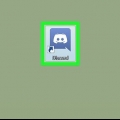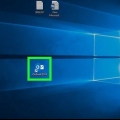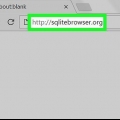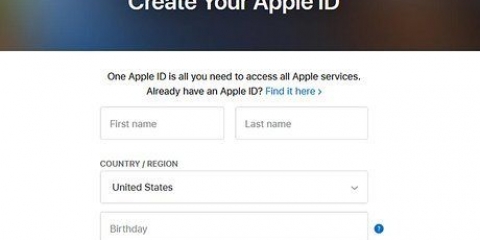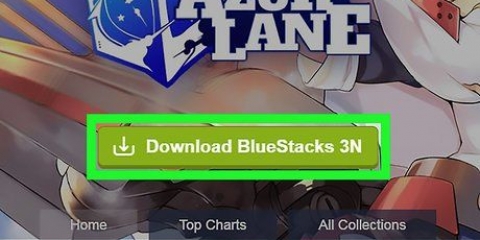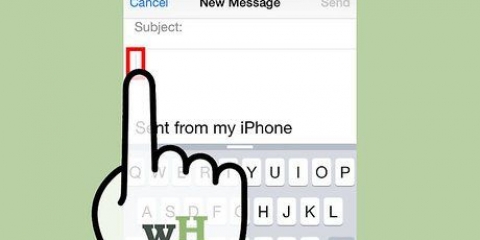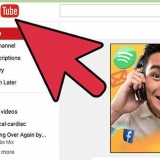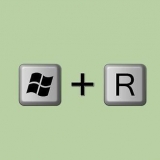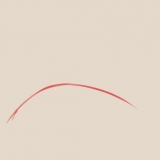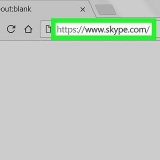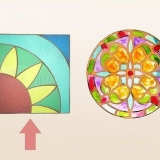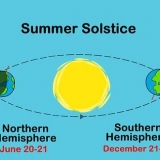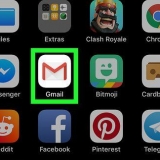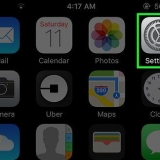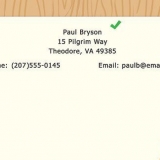Vedhæft dokumentet til en e-mail i Gmail, Outlook eller Mac Mail. Tilføj filen til et skydrev som f.eks Google Drev, iCloud Drive, eller Dropbox.




















Hvis du kun har kodet én fil, kan du vedhæfte den til en e-mail. Du kan ikke komprimere mappen og derefter vedhæfte den til en e-mail. Hvis du har krypteret en mappe, skal du uploade den til et skydrev som f.eks Google Drev, iCloud Drive, eller Dropbox. Når den er uploadet, kan du bruge drevets værktøjer til at dele filerne, som du vil.












Send dokumenter sikkert på en pc eller mac
Indhold
Denne vejledning viser dig, hvordan du sikkert deler vigtige dokumenter med andre i Windows eller macOS.
Trin
Metode 1 af 4: Beskyt et Microsoft Word-dokument med adgangskode (Windows og Mac)

1. Åbn dokumentet i Microsoft Word. Den hurtigste måde at gøre dette på er at dobbeltklikke på filnavnet.

2. Klik på menuenFil. Det er i øverste venstre hjørne af vinduet (eller i menulinjen på en Mac).

3. Klik påInfo.

4. Klik påSikkert dokument.

5. Klik påKrypter med adgangskode.

6. Opret og bekræft adgangskoden til dokumentet. Følg instruktionerne på skærmen for at indtaste og bekræfte adgangskoden, der beskytter dit dokument.

7. Gem filen. Klik på menuen Fil og vælg Gemme for at gemme den nye version af dit dokument.

8. Del dokumentet med andre. Nu hvor filen er beskyttet med adgangskode, kan du sende den på flere måder:
Metode 2 af 4: Tilknytning af filer med krypterede meddelelser i Outlook (Windows og Mac)

1. Åbn Outlook på din pc eller Mac. Dette er normalt i Alle apps fra Start-menuen i Windows og i mappen Programmer på macOS.

2. Klik påny email. Det er konvolutikonet øverst til venstre i vinduet.

3. Klik på menuenFil. Den er placeret i øverste venstre hjørne af skærmen.
Hvis du bruger Outlook 2010, skal du klikke på Muligheder-menu og vælg Flere muligheder.

4. Klik påEjendomme. Hvis du arbejder med Outlook 2010, skal du gå til næste trin.

5. Klik påSikkerhedsindstillinger.

6. Marker afkrydsningsfeltet ud for `Krypter meddelelsesindhold og vedhæftede filer`.

7. Klik påOkay. Denne besked er nu krypteret.

8. Klik påAt blokere. Nu hvor krypteringsindstillingerne er indstillet, kan du oprette beskeden.

9. Indtast en modtager, emne og besked.

10. Klik påVedhæft fil. Det er papirclips-ikonet øverst i det nye indlæg. Dette åbner din computers filbrowser.

11. Vælg den vedhæftede fil, og klikÅben. Dette føjer filen til meddelelsen.

12. Klik påSende. Beskeden er nu sendt til modtageren.
Metode 3 af 4: Krypter et dokument med EPS (Windows)

1. Naviger til den fil, du vil kryptere. En nem måde at gøre dette på er ved at trykke på ⊞ vinde+E for at åbne File Explorer -- dobbeltklik derefter på mappen, der indeholder filen.

2. Højreklik på filen eller mappen. En kontekstmenu vises.

3. Klik påEjendomme. Det er den sidste mulighed i menuen.

4. Klik påFremskreden. Det er i nederste højre hjørne af vinduet.

5. Marker afkrydsningsfeltet ud for `Krypter indhold for at beskytte data`. Det er den sidste mulighed i vinduet.

6. Klik påOkay. Hvis du har valgt en mappe, vises en bekræftelsesmeddelelse.

7. VælgAnvend ændringer til denne mappe, undermapper og filer.

8. Klik påOkay. Den valgte fil eller mappe er nu krypteret. For at få adgang til filen eller mappen skal du bruge dine Windows-loginoplysninger.

9. Send det krypterede dokument.
Metode 4 af 4: Kryptering af dokumenter ved hjælp af Diskværktøj (Mac)

1. Tilføj den fil, du vil kryptere, til en mappe. Hvis du ikke er sikker på, hvordan du gør dette, så læs Opret en ny mappe på en computer.

2. Klik på menuengå. Det er øverst på skærmen.

3. Klik påHjælpeprogrammer. Denne mulighed er nederst i menuen. Et nyt Finder-vindue åbnes.

4. Dobbeltklik påDiskværktøj. Dette åbner Diskværktøj.

5. Klik på menuenFil. Det er i menulinjen i øverste venstre hjørne af skærmen.

6. Flyt musen overNy. En anden menu udvides.

7. Klik påFil fra mappe.

8. Vælg den mappe, du vil kryptere, og klikVælge.

9. Vælg128 bit eller 256-bit fra rullemenuen `krypter`.

10. lave en adgangskode. Indtast en ny adgangskode til mappen i boksen `Adgangskode` og derefter igen i boksen `Bekræft`.

11. Klik påVælg.

12. Klik påGemme.

13. Klik påFærdig. Filerne i mappen er nu krypteret. Nu kan du uploade mappen til et skydrev som Google Drev, iCloud Drive, eller Dropbox. Når den er uploadet, kan du bruge drevets værktøjer til at dele filerne, som du vil.
Artikler om emnet "Send dokumenter sikkert på en pc eller mac"
Оцените, пожалуйста статью
Lignende
Populær